| 일 | 월 | 화 | 수 | 목 | 금 | 토 |
|---|---|---|---|---|---|---|
| 1 | 2 | 3 | 4 | 5 | 6 | |
| 7 | 8 | 9 | 10 | 11 | 12 | 13 |
| 14 | 15 | 16 | 17 | 18 | 19 | 20 |
| 21 | 22 | 23 | 24 | 25 | 26 | 27 |
| 28 | 29 | 30 | 31 |
- 네트워크
- 사무실
- 오픈수세
- Nas
- 티스토리챌린지
- synology
- 사보
- Finale2009
- 오픈수세 11.2
- 시놀로지
- 리눅스
- 미디
- 피날레2009
- 피날레
- 시벨리우스
- sibelius5
- 수세
- 오픈소스
- 피날레2005
- OpenSuSE
- sibelius4
- openSUSE 11.2
- 오블완
- Finale2005
- 나스
- 시벨리우스4
- 시벨리우스5
- MIDI
- Linux
- 오픈수세 11.1
- Today
- Total
목록피날레 (32)
오브리닷넷(Obbli.net)
 안녕. 피날레~ ㅜㅜ
안녕. 피날레~ ㅜㅜ
Makemusic사는 35년간의 피날레와 그와 관련된 프로그램 개발을 끝으로 프로그램의 마지막을 알렸습니다.학생때 소소한 알바거리도 많이 하고 그랬는데... 아쉽게도. 이제는 영영 볼 수 없게 되었네요.피날레를 사용하는 사람은 Dorico를 일정 기한동안 할인된 가격으로 구매할 수 있다고 합니다.
현대곡을 사보하다 보면 간혹 그림과 같이 마디 사이의 세로줄을 넘기는 꼬리를 만들어야 할 때가 있다. 피날레 속성을 잘 이해하고 있는 사람이라면 만드는데 어려움을 느끼지 않을것이라 본다. 하지만, 어떤 방식으로든 신경쓰이는 귀찮은 작업일 수도 있는데, 이것을 플러그인에서 간단하게 해볼수도 있다.(시벨리우스에서는 더 쉽게 만들 수 있다.) 우선 입력하고자 하는 음들을 입력한다. Select 도구를 사용하여 서로 이을 부분을 드래그해서 선택한다. 선택한 채로 두고 상단의 풀다운 메뉴에서 Plug-ins > Note, Beam and Rest Editing >Patterson Plug-ins Lite > Beam Over Barlines 를 선택하면 자동으로 꼬리가 이어진다. 이렇게 간단하게 바꾸는건 가능한데..
피날레 재생 기능에는 신디를 지정하는 두 가지 방법(VST, MIDI)이 있다. 이것 저것 다른 설명 필요 없이 VST 를 사용하면 소프트웨어로 돌아가는 가상 신디를 선택하게 되고, MIDI 를 선택하면 하드웨어로 돌아가는 신디를 사용할 수 있게 된다는게 일반적인데, 널리 쓰이는 Vst 외에 소프트웨어 가상 신디에는 Sound font(확장자 .sf2) 라는 가상 신디가 하나 더 있다. 이것을 피날레에서 MIDI 를 선택해서 사용할 수 있다. 사운드 폰트에 관한 자세한 얘기는 나중에 기회가 되면 설명 하기로 하고, 우선 Vst 를 사용하지 않는 예전 버전의 피날레에서 부터 들어온 소리의 90%는 이 사운드 폰트로 운영되어졌다. 한 번씩 피날레의 MIDI 설정을 만지게 되면 보이는 SmartMusic So..
시벨리우스4 에는 두 개 이상의 화음을 복사하여 각각의 보표에 나눠서 붙이는 기능이 있다. 피아노나 화음을 연주하는 악기로만 된 악보를 총보로 편곡하여 단선율 악기 부분에 이 화음을 분할하여 넣을 때 유용한 기능인데, 예전 피날레엔 이 기능이 없었다. 언제부터인가 이 기능이 피날레에도 들어가게 되었다. 단, Layer 로 분리된 음표는 분할 되지 않는다. 사용법 화음이 들어간 마디를 Select 도구로 선택한다. 키보드의 2 를 눌러 Explode Music 대화상자를 연다. 대화상자는 위와 같이 나온다. Split Into 에 분할할 수를 넣는다. (One note per staff, Use these clefs 는 어떤 기능을 하는지 아직 확인 못했다.) Explode Direction 에서는 분할할..
 피날레 2009 에 진입하다.
피날레 2009 에 진입하다.
피날레 2009가 내손에 들어왔다. 시벨리우스5 의 손을 들어주고 싶었지만 엄청난 버그를 경험한 뒤에 급전환 했다. 시벨리우스는 좀 더 분발해야 할 듯하다. 앞으로 우선적으로 작업은 2009로~~~ 지금 쓰는게 끝나면 천천히 포스트도 한번 올려봐야겠다. 지금까지 경험에 의하면 피날레는 2005 이후로 엄청나게 진화 한듯 하다. 먼저 사용자 편의의 직관적인 인터페이스를 자랑하던 시벨리우스의 방식이 일부 보여진다는 점이다. 조금만 더 개선하고, 그 딱딱한 출력용 폰트만 어떻게 좀 개선 하면 마음에 쏙 들것 같다.
최근에 러시아어 악보를 만드는 일이 생겨서 한번 시도해 보았는데 유니코드 설정 외의 작업 방식이 필요했었습니다. 물론 유니코드는 당연히 변경해주어야 하며, 기타 입력방법은 러시아어 키보드 설정에 맞게 입력이 되지만 폰트상의 몇가지 버그(?)를 클릭 한번더 해주는 방식으로 해결해 주어야 하더군요. 우선은 차례차례 유니코드 변경 방법부터 설명 해보겠습니다. - 제어판 > 국가 및 언어 옵션 > 고급 탭 > 유니코드를 지원하지 않는.... 풀다운 메뉴에서 [러시아어]를 선택 - 지시대로 재부팅 + 여기까지가 유니코드 변경 방법입니다. - 부팅이 완료 되면 피날레를 열어 언어를 입력할 피날레 파일을 로딩합니다. - 이때 파일이름이 한글로 되어 있거나 한글로되어 있는 경로의 파일을 열기시도하면 찾을 수 없다는 메..
시벨리우스에서 처럼 미분음 임시표나 기타 여러가지 표시들을 트루타입 글꼴에서 발췌하여 악보에 입력할 수 있습니다. 다음의 방법은 피날레 도움말에 자세히 명시되어 있습니다.(Index 항목 chapter 13 / 25페이지 To create a quarter tone scale...) +++유니코드의 변경+++ 미분음 입력설정을 하기전에 우선 컴퓨터의 유니코드를 영어나 피날레 프로그램이 지원하는 다른언어로 바꿔야 합니다. 이것은 해당 글꼴에서 지원하는 미분음 표시가 유니코드 영역내에서만 입력되기 때문에 필수적이며, 미분음 임시표를 통상입력이 가능한것으로 선택한것이라면, 바꾸실 필요는 없습니다. # 매킨토시는 유니코드 입력방법이 다르며, 쉽게 입력되므로 아래 항목에 따르면 됩니다. # 영문윈도우를 사용하고 ..
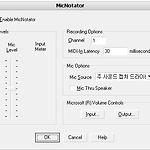 컴퓨터와 연결된 마이크로 보표에 음표 그리기
컴퓨터와 연결된 마이크로 보표에 음표 그리기
피날레 2006에서 제대로 동작하는것을 확인 했으며, 제 컴퓨터의 피날레 2005 에서는 기능을 사용할때 프로그램이 뻗어 버리는 관계로 사용자의 판단에 맡깁니다. 방법은 간단합니다. - 보표1개를 준비합니다. - 상단의 풀다운 메뉴 MIDI > MicNotator 를 선택합니다. - Enable MicNotator 항목에 체크인 - 필요한 설정을 마쳐 주고 확인을 누릅니다. - HyperScribe Tool 아이콘을 누르고, 입력할 마디를 클릭한뒤 박자에 맞춰서 마이크에 소리를 내면 피치와 박자에 따라 음표가 보표에 입력됩니다. # 세부설정에 따라 입력할때 차이가 있습니다. # 사운드 카드에 따라 작동 유/무가 결정되는것 같습니다만, 대부분의 일반적인 사운드 카드에서는 작동에 무리가 없을것으로 생각됩니다.
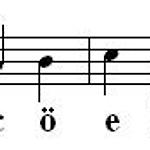 독일어 움라우트 또는 다국어 가사 입력방법 2가지
독일어 움라우트 또는 다국어 가사 입력방법 2가지
독일어를 예를 들어 움라우트 (ü Ü) 같은 다국어 문자를 입력할때 다음과 같은 2가지 방법을 제시합니다. 입력 문자 [ ß ü ä ö Ü Ä Ö ] ㅇ 가사 입력 후 수정 일반적으로 다국어 문자는 한글윈도우에서 구동시킨 피날레에서 가사입력때 바로 입력할 수 없습니다. 이것은 유니코드라는 언어규격과 한글윈도우 그리고 피날레가 서로 호환성이 그리 좋지 않기 때문인데요. 먼저 가사를 입력한 후 그 가사를 고칠때 다국어 문자를 넣는 방법으로 해결 할 수 있습니다. - 제어판 > 국가 및 언어 옵션 을 찾아 창을 띄웁니다. - 두번째 언어(탭) > 텍스트 서비스 및 입력 언어 항목의 자세히를 클릭합니다. - 설정(탭) 안의 설치된 서비스 항목의 [추가] 버튼을 클릭합니다. - 입력언어 풀다운 메뉴에서 가사입력을..
현악주법중 피치카토라는 방법이 있습니다. 활이 아닌 손으로 해당현을 뜯어내서 내는 소리인데 잘 활용하면 아주 재미있는 효과가 나게 되죠. 피날레에서 현악기 세팅이라면 그저 활로 켜는 소리로만 나게되어 있는데요. 이는 간단한 방법으로 곡 중간중간에 피치카토를 넣을 수 있습니다. 우선 현악4중주를 예를 들어 만들어 보겠습니다. 1. 현악4중주의 보표를 마법사를 이용하여 만들어봅시다.(마법사가 아닌 방법을 통했을때 각각의 채널은 통일된 채널로 설정되게 되니 이를 Window -> instrument list 창에서 독립된 채널로 변경해 주어야 합니다.) 2. Expression tool 에서 pizz. 라고 새로 생성해줍니다. 3. 해당 옵션의 탭 Play Back 에서 Type 를 Patch 로 설정해줍니다..
